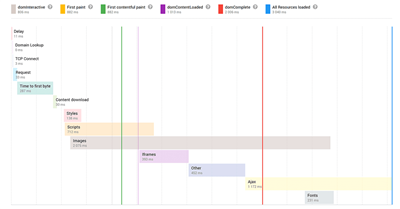ปรับแต่งเหตุการณ์ใน Finteza อย่างไร?
แหล่งข้อมูลการตลาด
การกระทำของผู้ใช้บนเว็บไซต์หรือแอปพลิเคชั่นสามารถถูกติดตามใน Finteza ผ่านทางเหตุการณ์ สร้างการติดตามกิจกรรมที่คุณสนใจและวางมันในเว็บไซต์ที่ซึ่งคุณต้องการบันทึกเหตุการณ์
ตัวอย่างเช่น คุณติดตามปุ่มคอนเวอร์ชั่น เช่น การลงทะเบียนบัญชี การสมัครอีเมล์ข่าว การเปิดบัญชีทดลอง
การดาวน์โหลดแพลตฟอร์มการเทรด และอื่นๆ ภายหลัง เหตุการณ์เหล่านี้สามารถใช้ในการวิเคราะห์ funnel คอนเวอร์ชั่นทีละขั้น
การค้นหาจุดที่สูญเสียลูกค้า และการกำหนดเป้าหมายแคมเปญโฆษณา
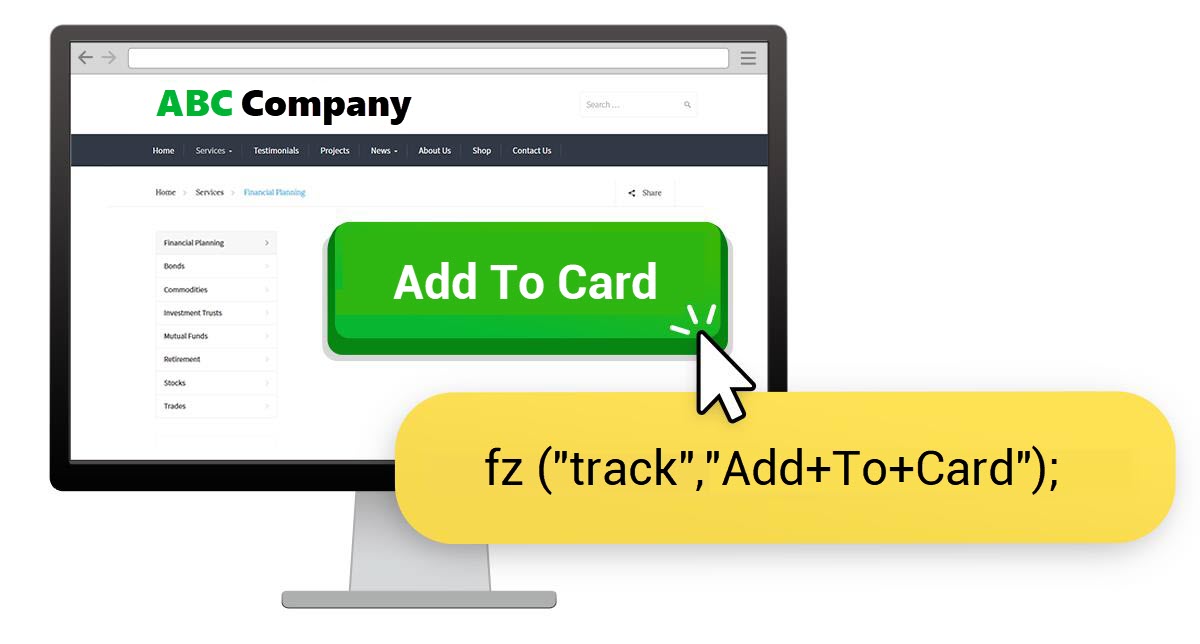
สร้างเหตุการณ์อย่างไร?
อันดับแรก ลงชื่อเข้าใช้ Finteza แล้วทำให้แน่ใจว่าเว็บไซต์มีโค้ดการติดตามของ Finteza มิฉะนั้นการติดตามเหตุการณ์จะไม่ทำงาน
ค้นหาเว็บไซต์ของคุณในส่วนเมนูในชื่อเดียวกัน เลื่อนเคอร์เซอร์ไปบนรายชื่อของเหตุการณ์ที่ติดตามและคลิกบนลิงก์ที่ปรากฏ:
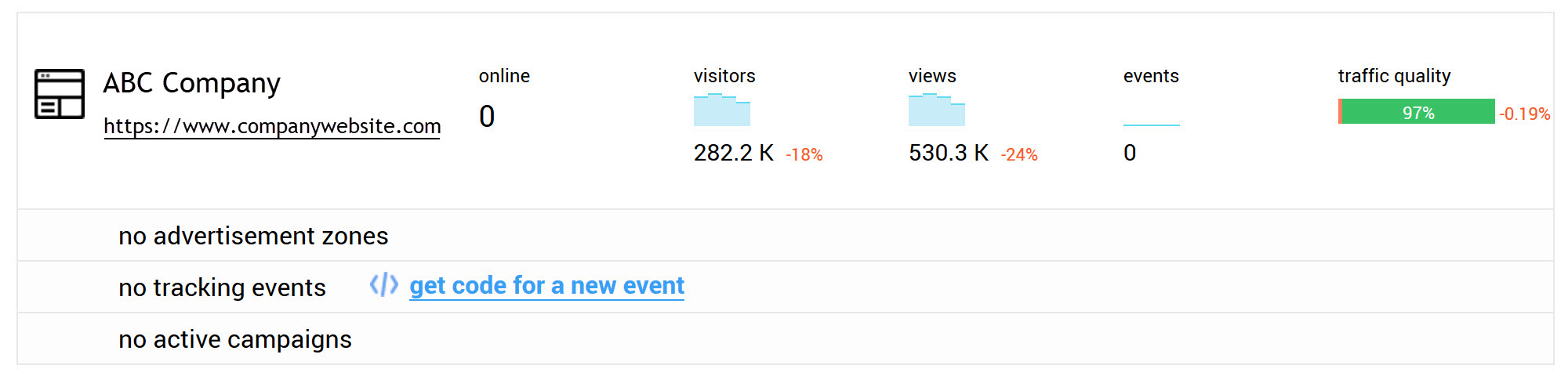
ระบุชื่อของเหตุการณ์ใน wizard และเลือกประเภทการติดตาม การติดตาม HTML บันทึกเหตุการณ์เมื่อหน้าเว็บที่ติดตั้งการติดตามถูกโหลด ตัวอย่างเช่น คุณสามารถตั้งมันสำหรับการเปิดแบบฟอร์มของเว็บ การติดตาม JavaScript track ถูกตั้งบนลิงก์หรือปุ่มและจะเริ่มทำงานเมื่อมันถูกคลิก
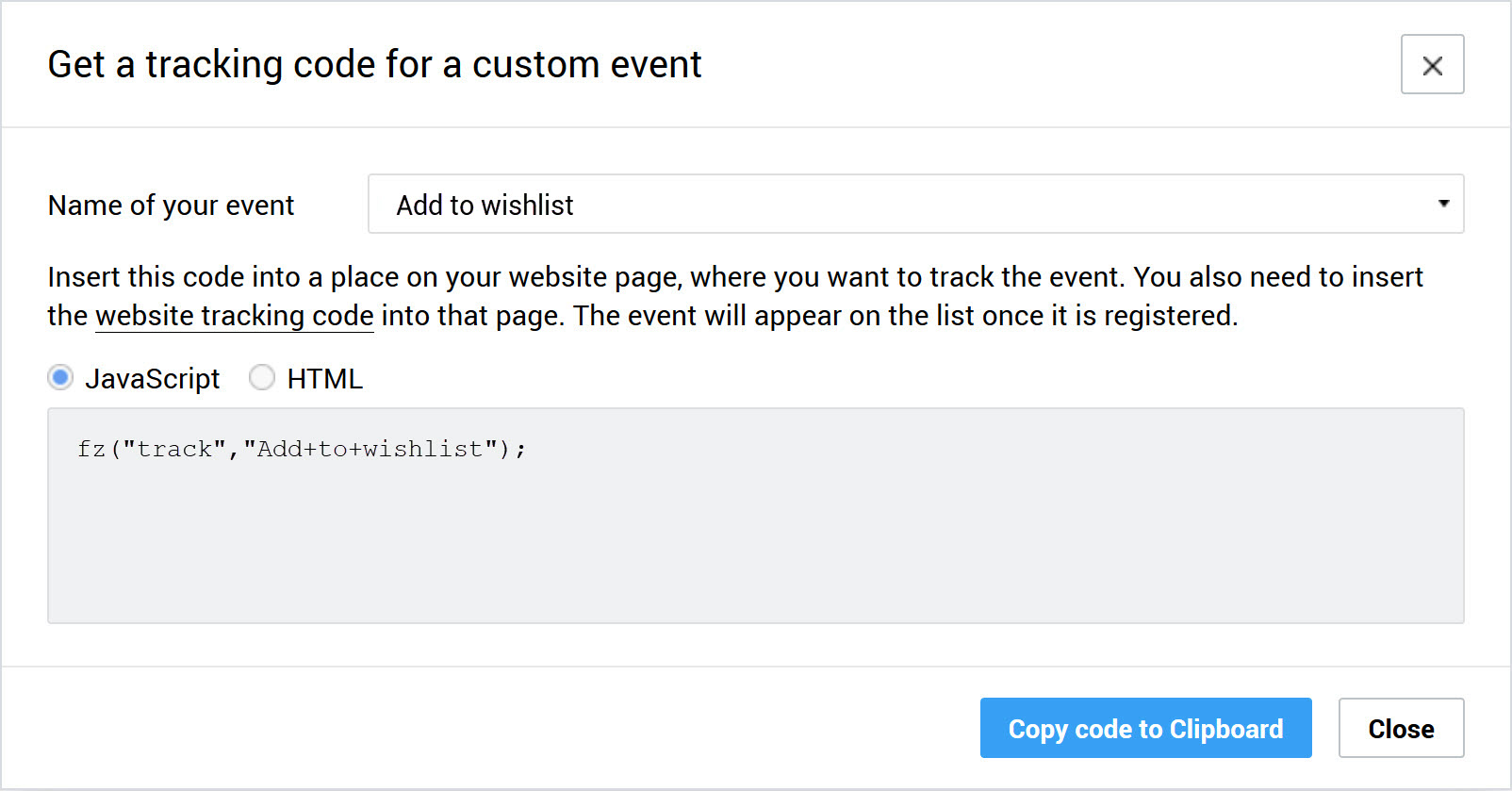
คัดลอกโค้ดของเหตุการณ์ที่ถูกสร้าง
แทรกโค้ดเหตุการณ์ไปยังซอร์สโค้ดของหน้าเว็บของคุณอย่างไร?
1. ส่งเหตุการณ์เมื่อกรอกแบบฟอร์ม:
... <form action="" method="get" "fz('track', 'Form+Order+Submit'); return true;"> ... </form> ...
2. ส่งเหตุการณ์เมื่อคลิกปุ่ม:
<form action=""> ... <input type="button" "fz('track', 'Form+Order+Submit'); return true;" value="Order" /> </form>
3. ส่งเหตุการณ์เมื่อคลิกลิงก์:
... <a href="/account/open-demo" "fz('track', 'Open+Demo+Account'); return true;">Download</a> ...
4. ส่งเหตุการณ์เมื่อโหลดหน้าเว็บ:
<body> ... <script type="text/javascript"> fz("track","Page+Order+Load"); </script> ... </body>
เหตุการณ์ใหม่ปรากฏใน Finteza หลังจากเริ่มทำงานครั้งแรก — การกดปุ่มหรือเปิดหน้าเว็บที่มีการติดตาม เพื่อตรวจสอบการติดตาม แนะนำให้ทำการทดสอบการกระทำด้วยตัวคุณเอง — ผลลัพธ์ควรปรากฏใน Finteza ทันที ค้นหารายชื่อของเหตุการณ์ที่ติดตามพร้อมสถิติโดยย่อใต้ชื่อเว็บไซต์:
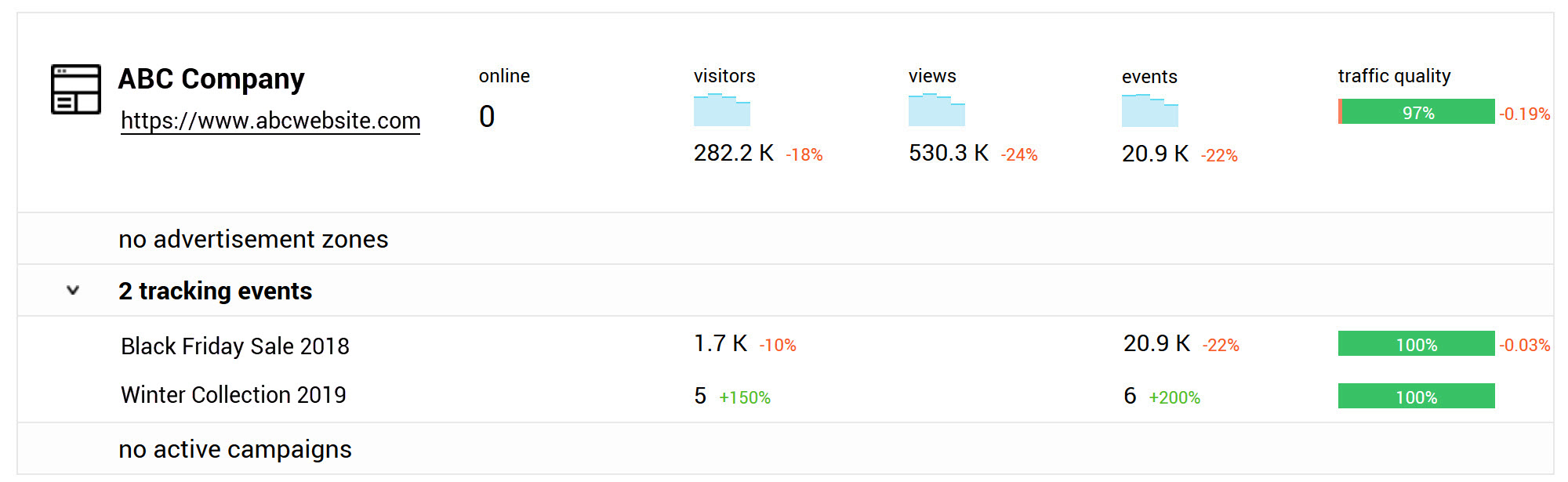
การคลิกบนชื่อเหตุการณ์แสดงรายงานอย่างละเอียด ใช้เมนูบนด้านซ้ายของแผงควบคุมเพื่อสลับระหว่างรายการของรายงาน:
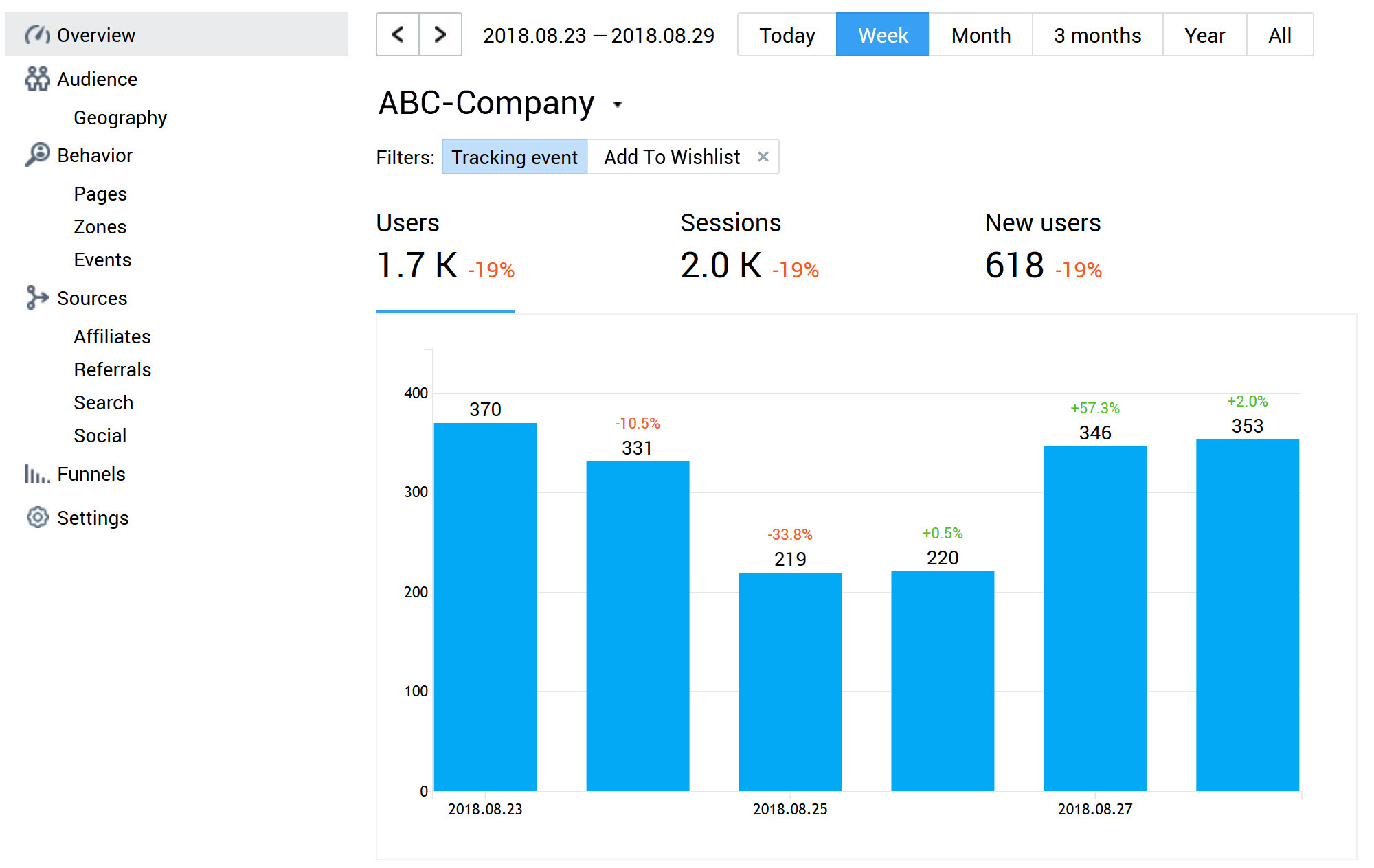
สร้าง funnel คอนเวอร์ชั่นตามเหตุการณ์อย่างไร?
เปิดส่วนย่อย Funnel ในรายงานของเว็บไซต์ คลิกปุ่ม "เพิ่มเป้าหมาย" สีเขียว และคลิกบนเหตุการณ์ที่จำเป็นในแท็บ เหตุการณ์ แล้วคลิก บันทึก
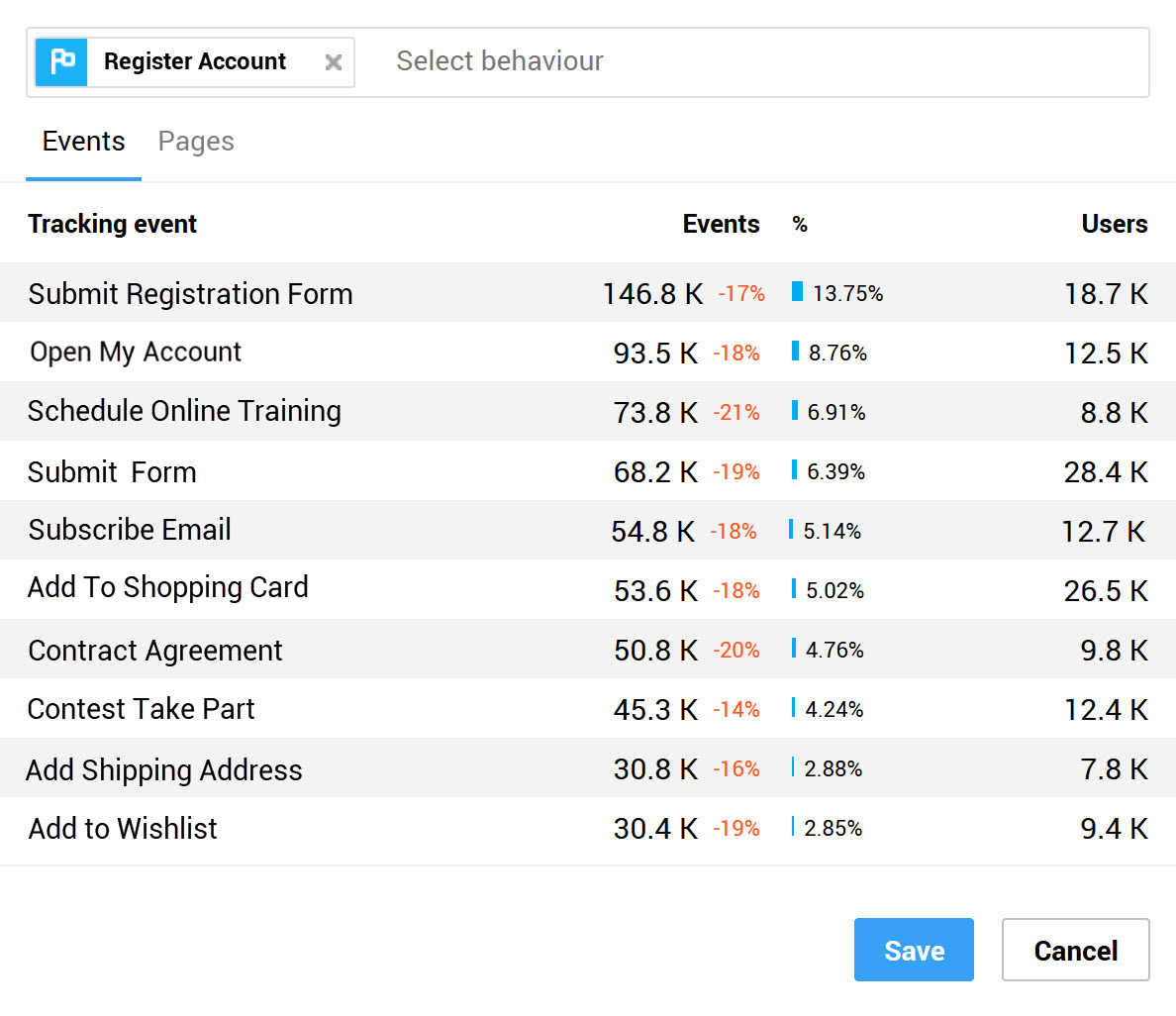
Finteza จะสร้างขั้นแรกของ funnel เพิ่มเหตุการณ์ที่เหลือในวิธีเดียวกัน
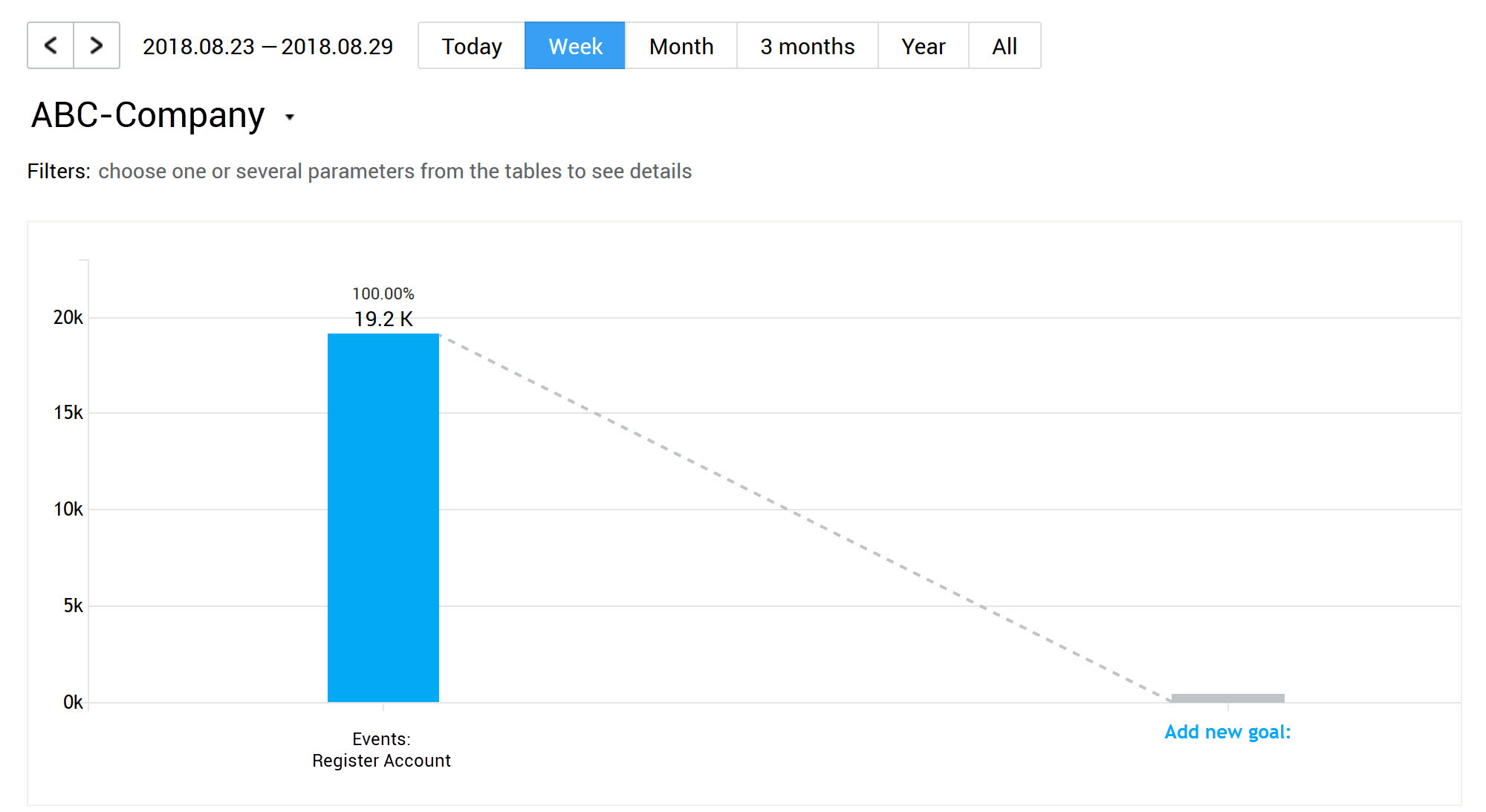
รายละเอียดของการวิเคราะห์ funnel จะแสดงในบทความแยก
ลงชื่อเข้าใช้ Finteza และตั้งการติดตามเหตุการณ์ในเว็บไซต์ของคุณ